自定义win10开机动画的步骤 win10自定义开机动画如何操作
大家在启动win10系统的时候,都会发现发现默认开机动画是一个微软图标,许多人觉得这样看着不好看,那么其实我们也可以自己自定义开机动画,那么要从何下手呢?如果你也感兴趣的话,就跟随小编来学习一下win10自定义开机动画如何操作吧。
window10纯净版64位下载
具体步骤如下:
1.Win10开机默认LOGO。
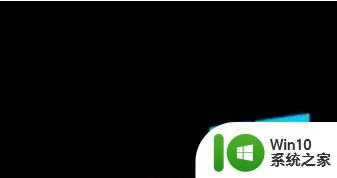
2.下载开机logo更换文件
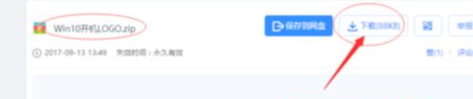
3.下载好之后将文件解压出来,得到3个文件,如下图所示:
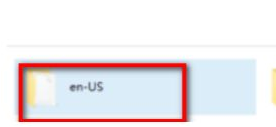
4.然后打开“en-US”,将之前解压出来的en-US文件夹里的文件复制到C:WindowsBootResourcesen-US和C:Booten-US文件夹中,弹出替换或跳过文件,选择“替换目标中文件”,如下图所示:
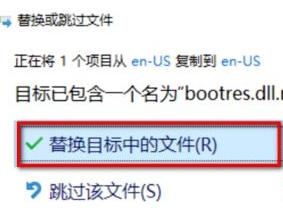
5.将解压出来的“zh-CM”文件夹中的文件复制到C:WindowsBootResourceszh-CN 和C:Bootzh-CN文件夹中,弹出替换或跳过文件,选择“替换目标中文件”,如下图所示:
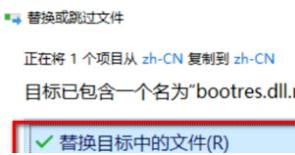
6.将“bootres.dll”复制到C:WindowsBootResources 和C:Boot文件夹中,千万不要弄错,复制前记得备份源文件,弹出替换或跳过文件,选择“替换目标中文件”,如下图所示:
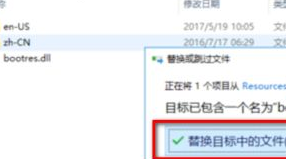
7、重新启动系统,可以看到启动画面LOGO已经更改。

上述给大家讲解的便是win10自定义开机动画的详细方法,有需要的用户们可以学习上面的方法步骤来进行操作,希望可以帮助到大家。
自定义win10开机动画的步骤 win10自定义开机动画如何操作相关教程
- win10电脑怎样修改开机画面 如何自定义Win10启动画面
- 怎么更改win10开机画面 win10如何自定义开机画面
- win10电脑如何设置开机启动项 win10自定义开机启动项方法
- win10自定义开始菜单的方法 win10怎么自定义开始菜单
- 添加开机启动项是什么意思 Win10开机启动项自定义教程
- win10自定义纸张大小的方法 win10自定义打印纸张大小步骤
- win10强行自定义分辨率的方法 win10如何自定义分辨率设置
- win10开始界面操作方法 Win10开始界面自定义布局教程
- win10自定义分辨率的方法 win10如何自定义屏幕分辨率
- win10自定义修改计算机名称的方法 win10如何自定义修改计算机名称
- win10自定义分辨率的方法 win10怎么自定义屏幕分辨率
- win10自定义文件夹图标的方法 Win10怎么自定义文件显示图标
- 蜘蛛侠:暗影之网win10无法运行解决方法 蜘蛛侠暗影之网win10闪退解决方法
- win10玩只狼:影逝二度游戏卡顿什么原因 win10玩只狼:影逝二度游戏卡顿的处理方法 win10只狼影逝二度游戏卡顿解决方法
- 《极品飞车13:变速》win10无法启动解决方法 极品飞车13变速win10闪退解决方法
- win10桌面图标设置没有权限访问如何处理 Win10桌面图标权限访问被拒绝怎么办
win10系统教程推荐
- 1 蜘蛛侠:暗影之网win10无法运行解决方法 蜘蛛侠暗影之网win10闪退解决方法
- 2 win10桌面图标设置没有权限访问如何处理 Win10桌面图标权限访问被拒绝怎么办
- 3 win10关闭个人信息收集的最佳方法 如何在win10中关闭个人信息收集
- 4 英雄联盟win10无法初始化图像设备怎么办 英雄联盟win10启动黑屏怎么解决
- 5 win10需要来自system权限才能删除解决方法 Win10删除文件需要管理员权限解决方法
- 6 win10电脑查看激活密码的快捷方法 win10电脑激活密码查看方法
- 7 win10平板模式怎么切换电脑模式快捷键 win10平板模式如何切换至电脑模式
- 8 win10 usb无法识别鼠标无法操作如何修复 Win10 USB接口无法识别鼠标怎么办
- 9 笔记本电脑win10更新后开机黑屏很久才有画面如何修复 win10更新后笔记本电脑开机黑屏怎么办
- 10 电脑w10设备管理器里没有蓝牙怎么办 电脑w10蓝牙设备管理器找不到
win10系统推荐
- 1 番茄家园ghost win10 32位官方最新版下载v2023.12
- 2 萝卜家园ghost win10 32位安装稳定版下载v2023.12
- 3 电脑公司ghost win10 64位专业免激活版v2023.12
- 4 番茄家园ghost win10 32位旗舰破解版v2023.12
- 5 索尼笔记本ghost win10 64位原版正式版v2023.12
- 6 系统之家ghost win10 64位u盘家庭版v2023.12
- 7 电脑公司ghost win10 64位官方破解版v2023.12
- 8 系统之家windows10 64位原版安装版v2023.12
- 9 深度技术ghost win10 64位极速稳定版v2023.12
- 10 雨林木风ghost win10 64位专业旗舰版v2023.12